OPPO K1手势拍照使用方法教程 OPPO K1手势拍照怎么设置?
,OPPO K1还支持手势拍照功能,只要对着相机比出相应的手势,手机就会自动拍照,那么OPPO K1手势拍照如何操作,OPPO K1手势拍照怎么设置呢?下面小编就来跟大家分享一下OPPO K1手势拍照具体的设置方法。...
大家平时在拍照时,可能都是点击桌面的拍照程序,然后点击各种按钮进行拍照,不过OPPO K1不但有常规的拍照方法和拍照键拍照,OPPO K1还支持手势拍照功能,只要对着相机比出相应的手势,手机就会自动拍照,那么OPPO K1手势拍照如何操作,OPPO K1手势拍照怎么设置呢?下面小编就来跟大家分享一下OPPO K1手势拍照具体的设置方法。

OPPO K1手势拍照怎么设置?
1、通过点击桌面的【相机】进入。如下图所示:
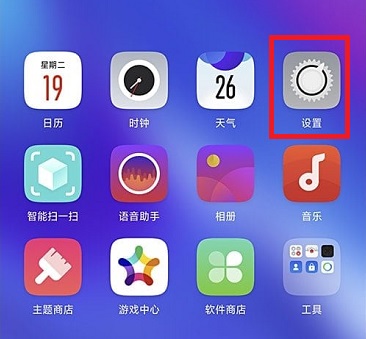
2、然后点击右上方的【手势】。如下图所示:
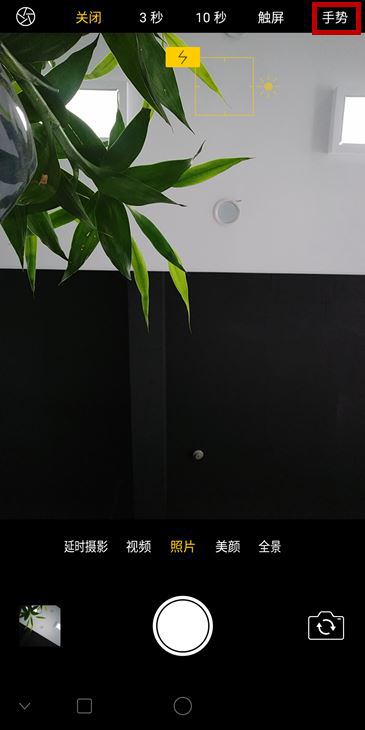
3、按照屏幕上显示的正确的手势即可进行相关拍照,中间会有一个2秒的时间来调整姿势。如下图所示:
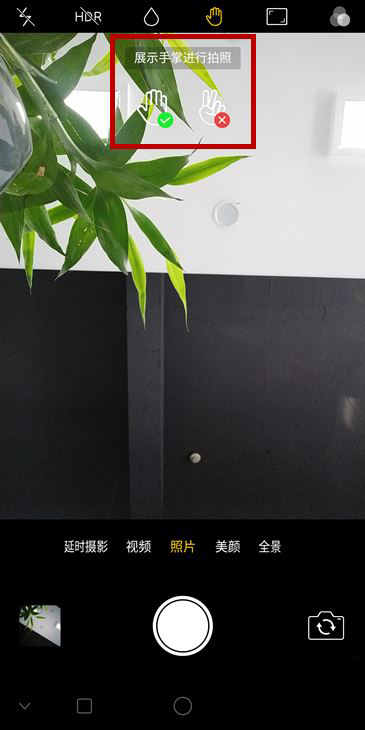
- OPPO K1拦截陌生骚扰电话的方法教程 OPPO K1怎么设置
- 一加6T和OPPO R17区别对比分析 OPPO R17和一加6T哪值
- OPPO R15x怎么插SIM卡,OPPO R15x支持两张电信卡吗?
- OPPO R15X与OPPO K1区别对比 OPPO R15X和K1哪个好?
- 角逐5G时代:苹果、华为、小米、OPPO锁定5G新战场
- OPPO R15X应用分屏教程 OPPO R15分屏功能怎么用?
- OPPO K1与荣耀8X区别对比 OPPO K1对比荣耀8X哪个好?
- OPPO A1拍照怎么样?OPPO A1配置参数详解和拍照技巧
- OPPO R15x和OPPO R15区别对比 OPPO R15x和OPPO R15哪
- OPPO R15x和荣耀10区别对比评测 OPPO R15x和荣耀10哪

OPPO K1拦截陌生骚扰电话的方法教程 OPPO K1怎么设置来电拦截规则?
大家都知道,OPPO K1是可以设置拦截电话号码的,不过有些用户还不清楚怎么设置拦截规则。比如我们可以通过设置让13或者18x开头的号码和短信无法骚扰到我们,这是非常实用的一个功...

一加6T和OPPO R17区别对比分析 OPPO R17和一加6T哪值得买?
11月5日,一加正式发布了新一代的一加6T旗舰机。作为上半年一加6的继任者,一加6T简直就是OPPO R17的高配版!那么一加6T和OPPO R17有什么区别?一加6T和OPPO R17哪值得买?。下面一...

OPPO R15x怎么插SIM卡,OPPO R15x支持两张电信卡吗?
OPPO R15X搭载的是coloros5.2系统,支持分屏功能,同时支持双卡双待,那么OPPO R15x怎么插SIM卡?OPPO R15x支持安装两张电信卡吗?下面小编就来分享一下OPPO R15x插SIM卡的方法和解答...

OPPO R15X与OPPO K1区别对比 OPPO R15X和K1哪个好?
OPPO低调的发布了一款新机OPPO R15X,它像是OPPO K1的马甲版。那么,OPPO R15X和OPPO K1有什么区别?下面通过OPPO R15X和K1区别对比分析,带大家快速了解下。...

角逐5G时代:苹果、华为、小米、OPPO锁定5G新战场
继几大智能手机厂商陆续公布2018年Q3销量后,据IDC分析,全球智能手机市场连续第四个季度出现同比下降,不少人对智能手机未来的市场前景表示怀疑。然而相较于这样的数据,几大厂商...

OPPO R15X应用分屏教程 OPPO R15分屏功能怎么用?
OPPO R15X搭载的是coloros5.2系统,所以是支持分屏功能的,开启分屏功能之后我们可以在一个屏幕上同时使用两个应用,从此“一心二用”也没问题,下面是详细的教程。...

OPPO K1与荣耀8X区别对比 OPPO K1对比荣耀8X哪个好?
眼下OPPO K1和荣耀8X都是市面上非常火爆的两款千元机,但同样是精品,OPPO K1和荣耀8X哪个好呢?OPPO K1和荣耀8X谁更加值得买呢?今天小编带来OPPO K1和荣耀8X的区别对比,一起来看看。...

OPPO A1拍照怎么样?OPPO A1配置参数详解和拍照技巧
OPPO A1是OPPO在今年推出的配置最低的智能机,主打大内存和全面屏设计,支持面部识别。拍照效果肯定不会太好,但也不会出现不清晰和模糊的问题,今天小编为大家带来了OPPO A...

OPPO R15x和OPPO R15区别对比 OPPO R15x和OPPO R15哪个好?
OPPO正式推出了R系列的新品OPPO R15x从某些意义上讲,OPPO R15x可以算是一款设计升级的产品,那么OPPO R15x和OPPO R15有哪些区别呢?下面小编就来分享一下OPPO R15和OPPO R15x对比区别评测,一起来看看。...

OPPO R15x和荣耀10区别对比评测 OPPO R15x和荣耀10哪个好?
那么OPPO R15x和荣耀10哪个好呢?今天小编就为大家带来了OPPO R15x和荣耀10区别对比评测,一起来看看:...

